はじめに
現在使用しているvSRXはバージョンが「15.1X49-D105.1」と古く、2021年6月30日をもってEOLになります。そのため、新バージョン「19.2R1.8」のvSRXを構築して切り替えることになりました。
大まかな作業の流れは以下の通りです。
- 新vSRXの構築
- 旧vSRXのConfigを新vSRXにロード
- 旧vSRXのインターフェースを切断後、パワーオフ
- 新vSRXのインターフェースを接続
- 動作テスト
今回は、VMware Workstation上に検証環境を作ってConfigのロードまでやります。
環境構築
JUNOSのダウンロード
Juniperのサイトにアクセスします。
https://support.juniper.net/support/downloads/
「All Products」欄に「vSRX」と入力しEnterキーを押下します。VERSIONは「19.2」を選択します。
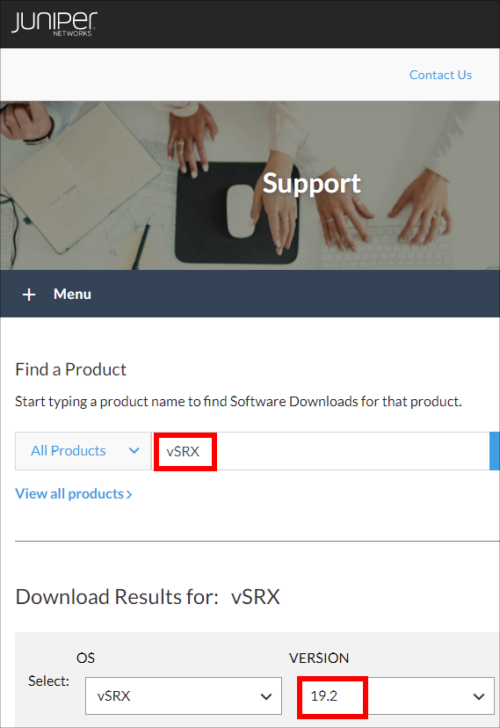
以下のファイルをダウンロードします。「ova (4829.91MB)」リンクをクリックします。
Description:vSRX VMware Appliance with IDE virtual disk (.ova)
Release:19.2R1

ライセンス契約の内容が表示されるので「I Agree」にチェックを入れ「Proceed」ボタンをクリックします。
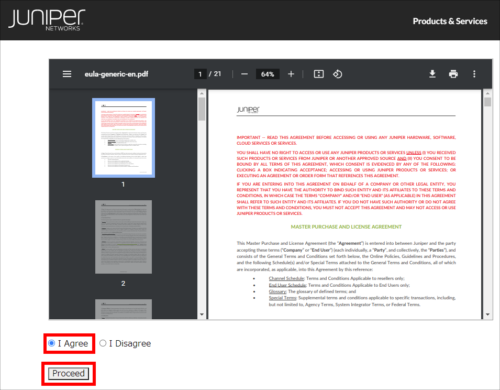
「CLICK HERE」リンクをクリックしてファイルをダウンロードします。
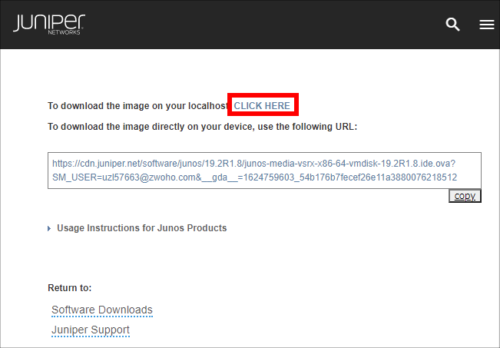
VMware Workstationへのデプロイ
VMware Workstation Proを起動します。メニューバーから[ファイル]-[開く]をクリックします。ダウンロードしたファイル(19.2R1.8)を選択します。
エンドユーザー使用許諾契約書の画面が表示されます。「使用許諾契約書の条項に同意します」にチェックを入れ「次へ」ボタンをクリックします。
新しい仮想マシンの情報を任意に入力し「次へ」ボタンをクリックします。
新規仮想マシンの名前:vSRX(19.2R1.8)
新しい仮想マシンのストレージパス:任意
「インポート」ボタンをクリックします。インポートが完了したら終了です。
VMware Workstationの設定変更
インポートした直後の設定は以下のようになっています。テストする内容を考慮しネットワークアダプタの設定を変更します。
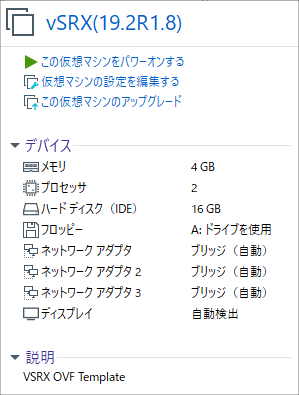
管理人の環境ではNAT+DHCPを使用しているため、ネットワークアダプタの「ブリッジ(自動)」を「NAT」に変更します。
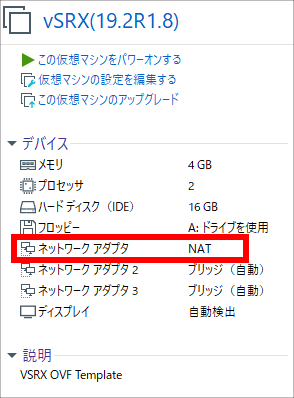
vSRXの設定
パスワードの設定
vSRX(19.2R1.8)を起動します。rootでログインしパスワードを設定します。
root@:~ # cli
※オペレーショナルモードに移行
root> configure
※コンフィギュレーションモードに移行
Entering configuration mode
Users currently editing the configuration:
root terminal u0 (pid 14771) on since 2021-06-27 03:29:11 UTC, idle 00:04:07
[edit]
[edit]
root# set system root-authentication plain-text-password
New password:
Retype new password:
root# commit
※設定の反映
commit complete
[edit]
root#管理ポートの設定
管理ポートはDHCPを使用するように設定します。
root# set interfaces fxp0 unit 0 family inet dhcp
[edit]
root# commit
※設定の反映
commit complete
[edit]
root#SSHの設定
SSHを使用できるように設定し、rootアカウントに使用許可を与えます。
root# set system services ssh
※sshを使用する
[edit]
root# set system services ssh root-login allow
※sshはrootアカウントを使用できるようにする
[edit]
root# commit
※設定の反映
commit complete
[edit]
root#Configのロード
Tera TermでSSHを使用してvSRXにログインします。メニューバーから[ファイル]-[SSH SCP]を選択します。
以下の通り入力し、「Send」ボタンをクリックします。
From:既存のConfigのフルパス
To:/root
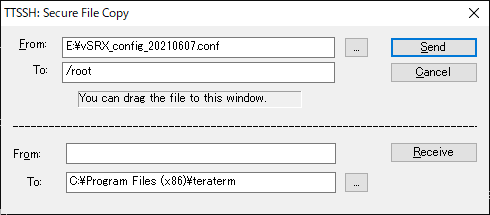
既存のConfig(vSRX_config_20210607.conf)が送信できたか確認します。シェルモードやオペレーショナルモードから確認できます。
root@:~ # ll
total 76
lrwxr-xr-x 1 root wheel 36 Jun 27 02:14 .cshrc@ -> /packages/mnt/os-runtime/root/.cshrc
lrwxr-xr-x 1 root wheel 36 Jun 27 02:14 .login@ -> /packages/mnt/os-runtime/root/.login
lrwxr-xr-x 1 root wheel 38 Jun 27 02:14 .profile@ -> /packages/mnt/os-runtime/root/.profile
drwx------ 2 root wheel 512 Jun 27 03:36 .ssh/
-rw-r--r-- 1 root wheel 76626 May 28 10:58 vSRX_config_20210607.confroot@:~ # cli
root> file show ?
Possible completions:
<filename> Filename to show
encoding Encode file contents
vSRX_config_20210607.conf Size: 76626, Last changed: May 28 10:58:40既存のConfigをロードします。
root# load override vSRX_config_20210607.conf
load complete
[edit]
root# commit
commit complete
[edit]
root#



コメント